Для распахивания иконки в окно или для запуска приложения помещают указатель на нужную иконку и дважды быстро нажимают левую клавишу мыши. При этом название иконки или имя приложения размещаются в Панели задач в качестве активной задачи.
Структура окон практически идентична. Рассмотрим ее на примере:
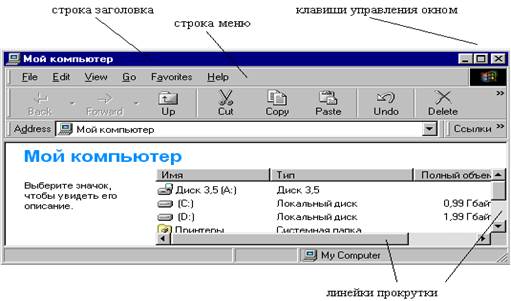
Первая строка – строка заголовка. Она содержит название окна или приложения (в этом случае может содержать и имя файла, с которым работает приложение). В правом углу этой строки находятся три управляющие окном клавиши -  , назначение которых слева направо описано ниже:
, назначение которых слева направо описано ниже:
- первая свертывает окно, не освобождая ресурсы компьютера. Имя окна в качестве имени активной задачи остается в Панели задач. Для обращения к свернутому приложению или окну выбирают его в Панели задач и один раз щелкают левой клавишей мыши;
- вторая распахивает окно на весь экран. При этом она меняет свой вид на  , показывая пользователю, что окно достигло своих пределов;
, показывая пользователю, что окно достигло своих пределов;
- третья закрывает задачу, освобождая ресурсы компьютера. При этом имя задачи исчезает из Панели задач. Рекомендуется периодически просматривать Панель задач и закрывать неиспользуемые приложения.
Вторая строка – строка меню. Состав опций зависит от приложения и рассматривается по ходу изложения.
Если окно не размещает всю информацию, оно может иметь в составе вертикальную и/или горизонтальную линейку прокрутки. С ее помощью можно «разворачивать» дисплей, соответственно, вверх – вниз или влево – вправо и просматривать невидимые данные.
Можно менять размеры окна (эта операция доступна, если вторая управляющая клавиша окна имеет вид одинарного прямоугольника). Для выполнения этой операции указатель помещают на границу окна (при этом он должен приобрести вид двунаправленной стрелки) и, нажав и держа левую клавишу мыши, буксируют границу в нужном направлении.
Можно переместить окно на экране. Для этого указатель помещают на строку заголовка, нажимают и держат левую клавишу мыши, и перетаскивают окно в нужном направлении.
Выводимую в окне информацию можно регулировать по форме представления. Для этого обращаются к опции Вид меню и в группе опций Крупные значки, Мелкие значки, Список, Таблица выбирают одну из них. Наиболее полно информация представлена, когда выбрана опция Таблица.
Задание 3. Ознакомиться с составом системных папок и ресурсами компьютера.
 2015-05-10
2015-05-10 280
280








